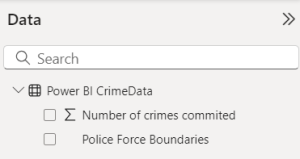
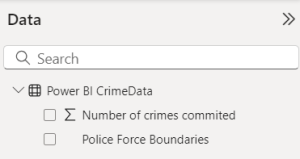
Power BI’daki verilerin eşleştirilmesi, adresler veya posta alanları veya ilçeler gibi standart coğrafyalarla uğraşırken basittir. Ancak verileriniz polis gücü sınırları veya satış bölgeleri gibi özel alanları içeriyorsa ne olur? Ve verilere katıldıktan sonra, kontrol panelinin başka yerlerinden değerlere göre haritayı renk kodu alanlarına stilize etmek istiyorsanız ne olur? Kasım 2024 güncellemesinin ardından Power Bi için Arcgies– yapabilirsiniz!
TO Katman Katmanına Katılın özellik içinde Power Bi için Arcgies Power BI verilerini ArcGIS’te çevrimiçi olan herhangi bir coğrafyaya karşı eşleştirmemize izin vererek önemli ölçüde geliştirildi veya Arcis Yaşayan Atlas. Bu, geleneksel olmayan coğrafyaları içerebilir, örneğin POLICE FHERHANGİ BOUNDARIES, Kuzey Denizi Bölgeleri vb. Bir ArcGIS haritasında görsel bir temsil oluşturmak için bu coğrafyaya kendi verilerinize katılabilirsiniz! Yeni En İyi Maç Özellik size kendi verileriniz ile istediğiniz veriler arasındaki uyumluluğun bir göstergesidir. Katılmak LAyer Bu analizi gerçekleştirmeden önce.
. güncelleme getirilmiş Katmanlara ve katman özelliklerine daha fazla şekillendirme özelliği. Bu şekillendirme ve özellik seçenekleri, kümeleme ve ısı haritaları gibi özellikleri içerir. Etiketleri de değiştirebilirsiniz ve katmanınızı otomatik olarak yeniden besleyin. Bu yeni özellikler ArcGIS Online Log-In ile ve Olmadan Çalışır!
Ayrıca, ArcGIS kullanıcıları artık katman görünür aralık, katman şeffaflığı, özellik bilgileri ve diğer yeni katman özellik kategorilerine erişebilir.
Yeni özellikleri sergilemek için biraz var POLICE Cçırpma DAta harita istiyorum, ancak veri kümem de harita için bir coğrafya yok. Katılabilirim Polis Suç Verileri bir konum veri kümesi ile POLICE FHERHANGİ Bbir haritada görselleştirmek için. Sonra en çok kaydedilen suçlara sahip alanları vurgulamak için birleştirilen katmanı şekillendirebilirim.
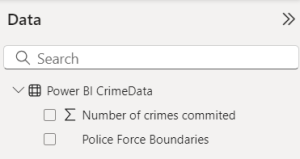
Esri bilgisi Madde– ADD Veri kümeniz Power Bi ile eşlemek istediğiniz. O zaman ekle Power Bi için Arcgies görselleştirme ondan Viskeletleme sağdaki bölme.
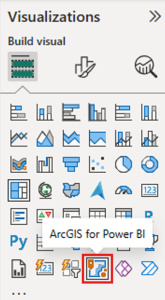
Konum verilerinizi eklemek için Katmanlar Haritanızın içinde sekme. ArcGIS çevrimiçi içeriğinizden veri ekleyebilir veya Esri’nin Living Atlas’ında bulunan birçok veri kümesine göz atabilirsiniz. Bu örnekte, bir katman kullanacağım İçeriğim İngiltere’yi içerir POLICE FHERHANGİ BOUNDARIES.
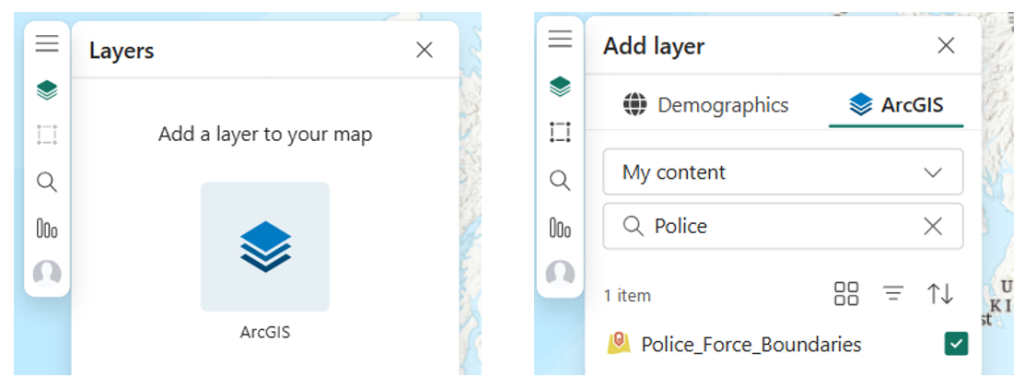
Şimdi her iki veri kümeniz de Power BI’ya eklendi, tıklayın Daha Fazla Seçenekler (Üç nokta simge) ArcGIS konum verilerinin yanında, haritanıza yeni eklediğiniz ve tıkladığınız Birleştirme Katmanı Oluştur.
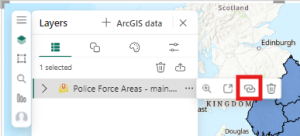
Bu sizi teşvik edecek “Power BI verilerini birleştirme katmanı alanına iyi ekleyin. “ İçinde Veri ve Görünümzıplaıvır zıvır sağdaki paneler– Alanı sürükleyip bırak Konum verilerine katıldığı gibi. “Polis Gücü Sınırları” sütununu yerleştirdim, çünkü bu başka bir veri kümesine katılmak istediğim alan için Bu bilgileri haritalayın.
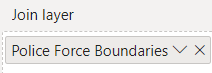
Bir kez ekledikten sonra SenR Sahaya iyi veriler, daha sonra geri dönebilirsiniz. Analiz ArcGIS penceresinde sekme ve oradaki adımlara devam edin.
Açılır menü altında Özellik katmanıPower BI verilerine katılmak istediğiniz ArcGIS verilerinden hangi alanı seçin. Bu, her iki veri kümesinin ortak noktası, örneğin bir konum adı olmalıdır. Bu, katmanları bir araya getirmek için kullanılacak alandır.
Seçildikten sonra yeni En iyi Match Özellik, katmanlara katılmadan önce tahmin eşleşmesi doğruluğunu sunacaktır. Bu size iki veri kümenizin ne kadar iyi olacağına dair bir fikir verecektir bir araya getirmek. Benim İki katman iyi eşleşecek ve bu nedenle “en iyi eşleşme” olarak tahmin edilecek:
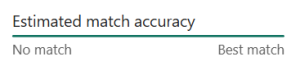
İçin . FEklemek için ields yıkılmak, Alanlar ihtiyaç içinde işaretlenecek Veri Bölme ile görünme hakkı Burada ve seçilmeli.
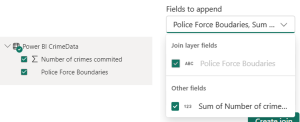
Şimdi tıklayın CBirleştir Ve sonuçlarınızı kontrol edin. Birleştirme katmanını kendi başına görmek için diğer katmanlarınızı kapatmanız gerekebilir.
Şimdi Power BI için ArcGIS’teki iki katmanınıza başarılı bir şekilde katıldınız, son güncelleme, verilerinizi etkili bir şekilde görselleştirmeye yardımcı olacak yeni katman özellikleri ve stil seçenekleri içeriyor.
Kullanıcılarıma suç verilerinin hızlı ve kolay bir görüntülenmesini sağlamak içinHer Polis Kuvvetleri Sınır Poligonunun bu alanda işlenen suçların sayısını temsil eden renkli olmasını istiyorum. Örneğin, renk kırmızısı ne kadar güçlü olursa, o kadar zayıf olursa, kırmızı o kadar zayıf olur. En çok suçla sınırlar Daha sonra ArcGIS haritamda kolayca tanımlanabilir.
Bunu yapmak için gitmem gerekiyor Semboloji içinde sekme Katmanlar bölme, yeni birleştirilmiş katmanımı açılır menrumdan seçin Aktif LAyerve sonra tıklayın Eklemek FIeld. Daha sonra stilize etmek istediğim alanı seçebilirim ve sonuçlarımın sembolize edilmesini isteyip istemediğime karar verebilirim SIze veya COLOUR.
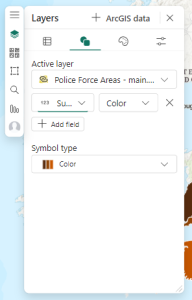
Daha fazla özelleştirme için bir sonraki sekmeye gidebilirim – Stil Opintions – Renkleri seçmeye devam etmek için, Ana hatlar ve ihtiyaçlarıma uygun özel renk sınıflandırmaları.
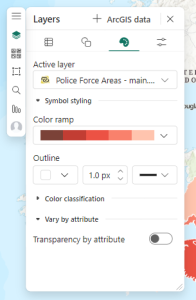
Ve işte bitmiş sonucum Bir Power Bi Gösterge Tablosu içinde:
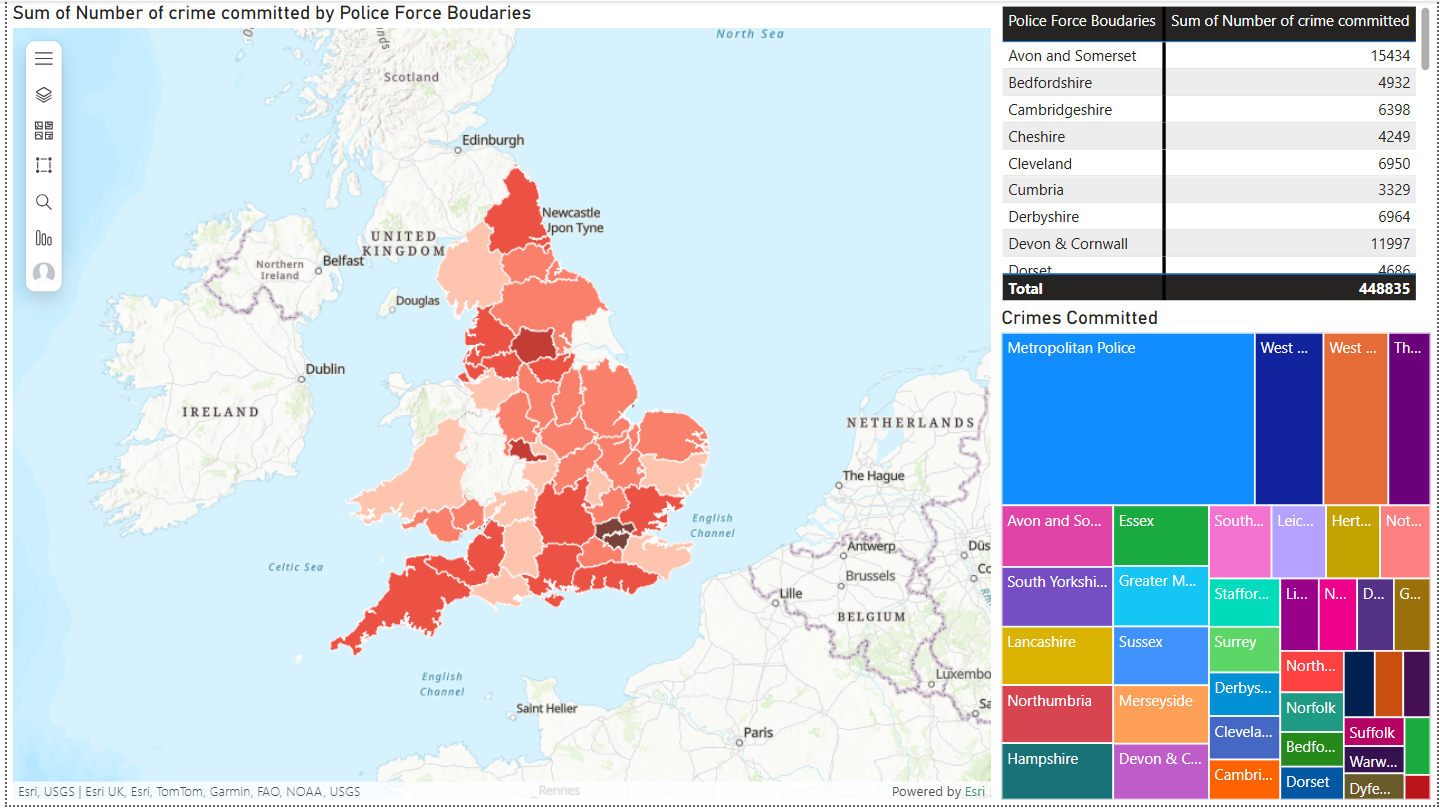
. POLICE FEn fazla bildirilen suçlara sahip Orce sınırları koyu kırmızıda gösterilir, daha az suçlu sınırlar açık kırmızı renkte gösterilir.
Konum verileri olmayan bir katmana bir katmana bir katmana katıldım.Sgeliştirilmiş olanı kullanarak En İyi Maç içindeki özellik Katman Katmanına Katılın işlevsellik. Daha sonra, suç verilerini etkili ve verimli bir şekilde iletmek için yeni stil ve mülk seçeneklerini kullanarak sonucumun rengini ve sembolojisini özelleştirdim.
Lütfen bunu da izleyin video Bu talimatların nasıl gösterildiğini görmek için.
 1
Akşehir’de Bir Gün
26 kez okundu
1
Akşehir’de Bir Gün
26 kez okundu
 2
Hilar Antik Kenti: Mezopotamya’nın Toroslar sınırındaki Gizli Hazinesi
25 kez okundu
2
Hilar Antik Kenti: Mezopotamya’nın Toroslar sınırındaki Gizli Hazinesi
25 kez okundu
 3
Smyrna Antik Tiyatrosu: Kadifekale’nin Yamacında Yeniden Canlanan Bir Sahne
22 kez okundu
3
Smyrna Antik Tiyatrosu: Kadifekale’nin Yamacında Yeniden Canlanan Bir Sahne
22 kez okundu
 4
Mardin kenti ve kuruluş yeri
15 kez okundu
4
Mardin kenti ve kuruluş yeri
15 kez okundu
 5
Küçük bir ada sürdürülebilirlikte büyük dersler sunar
14 kez okundu
5
Küçük bir ada sürdürülebilirlikte büyük dersler sunar
14 kez okundu